Stai cercando un servizio di Invio Email efficiente ed economico? Vuoi inviare Email alla tua mailing list usando direttamente wordpress?
Allora seguimi in questo articolo nel quale vedremo insieme come configurare al meglio Amazon SES ovvero AWS Simple Email Services per inviare Email Transazionali o di Marketing con FluentCRM e FluentSMTP direttamente dal tuo website wordpress, senza quindi utilizzare servizi esterni di Email Marketing costosi e complessi come Mailchimp, ActiveCampaign ed altri.
In questo articolo darò quindi per scontato che tu sappia cosa è un servizio esterno di Email Marketing Automation come Mailchimp e che tu conosca FluentCRM ossia il plugin wordpress dedicato proprio alla creazione di un CRM con notevoli funzionalità legate al Marketing Automation.
L'articolo potrebbe andar bene anche nel caso in cui tu abbia scelto di usare un plugin di Email Marketing diverso da FluentCRM, purché il plugin supporti l'invio di email tramite Amazon SES.
Ma torniamo a noi e come prima cosa andiamo a configurare al meglio Amazon SES.
I contenuti dell'articolo
Cos'è Amazon SES
Amazon SES è un servizio offerto da AWS per l'invio di email email di marketing e transazionali tra i più affidabili ed economici al mondo il quale oltre a garantire un'eccellente tasso di consegna delle email (email deliverability), permette di inviarne moltissime a costi molto bassi (Es. 10.000 email a soli $0,10) non paragonabili con i tradizionali servizi di Email Delivery e/o di Email Marketing.
Poiché WordPress non è nativamente affidabile per l'invio di email, consiglio vivamente di utilizzare un buon servizio di invio email per evitare che le email di WordPress finiscano nello spam. Se stai già utilizzando FluentCRM allora Amazon SES è la scelta migliore che tu possa fare!
Tuttavia, configurare Amazon SES per inviare email con WordPress non è così semplice come potrebbe sembrare, in rete c'è molta documentazione ma è tutta in inglese ed piuttosto complessa, inoltre è richiesto un minimo di conoscenza di AWS, per cui potrebbe scoraggiare chi è alle prime armi.
Ecco perché ho deciso di raccontarti la mia esperienza e creare una guida completa su come inviare email con FluentCRM e FluentSMTP utilizzando Amazon SES.
Ma basta indugiare, andiamo subito a vedere come integrare Amazon SES con WordPress!
Configurare Amazon SES per l'invio di email di marketing
Per configurare Amazon SES per l'invio di email tramite FluentCRM o qualsiasi altro plugin di email marketing di WordPress, è necessario configurare alcune cose.
Questo include i seguenti step:
- Iscrizione ad Amazon AWS
- Creazione delle credenziali API
- Verifica del tuo dominio
- Uscita dalla modalità sandbox
Ecco come fare per eseguire ogni singolo step.
Iscriviti ad Amazon AWS
Il primo passo è quello iscriversi ad Amazon AWS, sempre che ancora non l'abbia fatto. Per fare ciò, puoi semplicemente andare al portale di iscrizione di Amazon AWS e completare il processo di iscrizione.
Questo semplice processo di iscrizione potrebbe richiedere di fornire i dettagli di fatturazione (carta di credito). Ma non preoccuparti; non ti verrà addebitato nulla finché non avrai utilizzato uno dei servizi web di Amazon, inoltre il primo anno potresti beneficiare di particolari sconti e promozioni.
Crea le credenziali API
Successivamente, devi creare le credenziali API per integrare WordPress con Amazon AWS. Per ottenere le credenziali API, vai alla console di gestione AWS e accedi come utente IAM (è sempre preferibile usare un account IAM piuttosto che l'account root per accedere ad AWS).
Una volta dentro, passa alla region a te più vicina o più vicina ai tuoi utenti. Amazon ha server quasi ovunque quindi sceglierne uno non dovrebbe essere difficile.
Io ad esempio utilizzo la region Milano (eu-south-1), ma potrebbe andar bene qualsiasi region purché in Europa.
Poi, cerca IAM e seleziona Utenti.


Poi seleziona Utenti dalla barra laterale sinistra e clicca su Crea Utente.


Inserisci un Nome Utente e clicca sul pulsante Successivo senza fornire accesso alla console.


Ora seleziona la scheda Allega direttamente le Policy


e cerca AmazonSESFullAccess e AmazonSNSFullAccess cercando SES e SNS.




Seleziona quelli e procedi al passaggio successivo.
Questo passaggio è per aggiungere tag ed è completamente opzionale. Se tutto ti sembra ok, clicca sul pulsante Crea Utente e verrai indirizzato alla tabella con tutti gli utenti creati.


Ora seleziona l'utente appena creato e clicca sul link crea chiave di accesso, ti verrà chiesto di fornire informazioni sul caso d'uso, seleziona “Applicazione in esecuzione esternamente ad AWS”


Ora inserisci un tag descrittivo e clicca su Crea chiave d'accesso ti verranno mostrate la tua chiave di accesso (access key) e la chiave segreta (secret keys). Copia questi dettagli e, se vuoi, puoi anche scaricarli in un file CSV.


Nota: Non avrai più modo di vedere queste credenziali, quindi devi copiarle mentre sei in questa fase e salvarle in un luogo sicuro.
Verifica il tuo dominio con Amazon SES
Il passo successivo consiste nel verificare il tuo dominio con Amazon SES. Questo è particolarmente importante se desideri inviare email dal tuo dominio personalizzato o dall'email aziendale.
Nota: Si consiglia di utilizzare un indirizzo email personalizzato per inviare email di marketing. Inviare email da indirizzi email personali potrebbe farle finire nello spam.
Ti consiglio quindi di creare una mail del tipo [email protected] oppure [email protected]
Per verificare il tuo dominio, cerca SES dalla tua console di gestione AWS e clicca su Amazon Simple Email Service.


Dal pannello di controllo di Amazon SES, clicca su Crea Identità.


Una volta nel pannello di verifica del dominio, clicca su Dominio e inserisci l'URL del tuo dominio.


Infine, clicca su Crea Identità per generare le impostazioni DKIM (necessarie per verificare il tuo dominio con Amazon SES), ora clicca su Pubblica Record DNS e copia i record.


Una volta che hai le impostazioni DKIM, vai alla gestione DNS del tuo dominio e configura quei valori di conseguenza, ricorda che sono record di tipo CNAME.
A seconda del tuo server di dominio, potrebbe essere necessario attendere alcuni minuti o ore affinché Amazon SES verifichi il tuo dominio, al termine del processo dovrai visualizzare in verde il valore della configurazione come “Esito positivo“.
Uscire dalla modalità sandbox
Anche dopo aver completato tutti i passaggi necessari, potresti notare che il tuo limite di invio email è impostato a 200 email al giorno e solo una email al secondo. Questo è chiamato modalità sandbox di Amazon SES. Tutti gli account vengono inizialmente inseriti nella sandbox perché Amazon desidera prevenire lo spam e l'uso improprio del loro servizio SES.
Se desideri inviare più email di marketing o transazionali, devi inviare una richiesta per uscire dalla sandbox di Amazon SES. Per farlo, vai alla tua console Amazon SES e seleziona Richiedi accesso alla produzione.


Questo porta alla visualizzazione del modulo di richiesta di produzione, dove devi selezionare il tipo di email che desideri inviare (marketing o transazionale), l'URL del tuo sito web e il tuo caso d'uso.
Scegli marketing se desideri inviare solo email massive una tantum ad una mailing list, scegli invece transazionali se l'invio è sempre subordinato ad un trigger di attivazione.
Ricorda che devi spiegare chiaramente come intendi utilizzare Amazon SES. Quindi dovrai essere onesto e rispondere alle seguenti domande:
- Scopo principale dell'uso (transazionale e marketing)
- Origine degli indirizzi email nella tua lista (moduli di opt-in… ecc.) menziona l'URL del tuo sito web. Il tuo sito web dovrebbe includere: una pagina con la politica sulla privacy, un modulo di opt-in visibile con una nota sulla privacy, una pagina di contattaci, preferibilmente con le tue informazioni di contatto aziendali. Non importa se il dominio/sito web è nuovo o vecchio, deve semplicemente avere un aspetto legittimo con un po' di contenuto.
- Uso dettagliato (descrivi dettagliatamente e con numeri cosa farai)
- Gestione delle disiscrizioni (link nel footer, disiscrizione automatica dell'app di mailing, …)
- Come intendi mantenere la lista (come pulisci e gestisci la tua lista)
- Gestione dei rimbalzi e dei reclami (menziona Amazon SNS e descrivi dettagliatamente come è connesso alla tua app di mailing)
- Comprensione dei termini di servizio (Ho letto e compreso i termini, … )
Suggerimento: Puoi inviare un messaggio simile al seguente, possibilmente in inglese:
Gentile Team AWS,
L'URL del mio sito web è: [URL del Tuo Sito Web].
Ho raccolto gli indirizzi email delle persone attraverso le iscrizioni regolari nel mio website. Questi indirizzi email sono autentici e verificati. Per molto tempo, ho utilizzato altri fornitori di servizi email, ma ora vorrei migrare ad Amazon SES. Per inviare email tramite Amazon SES, utilizzerò un'applicazione di invio email chiamata FluentCRM.
Questa applicazione può gestire efficacemente rimbalzi, reclami e disiscrizioni.
Spero approverete la mia richiesta di accesso alla produzione di Amazon SES nella regione sopra menzionata.
Cordiali Saluti
Fornisci il resto dei dettagli secondo le preferenze della tua attività e clicca su Invia per la revisione.
Una volta inviata questa richiesta, uno degli agenti di supporto di Amazon AWS esaminerà tutto e, se sarai qualificato, imposterà una nuova quota di invio e aumenterà il numero di email che puoi inviare al secondo.
Nella maggior parte dei casi, ci vogliono 48 ore o più.
TI SERVE UNA CONSULENZA SU AMAZON SES?
Se ti serve una consulenza fissa un appuntamento gratuito di 30 minuti.
Potremo conoscerci meglio e verificare come collaborare!
Configurare FluentSMTP con Amazon SES
La maggior parte dei plugin SMTP o non offre una connessione SMTP Amazon SES gratuitamente, oppure la loro velocità di invio delle email è lenta e poco performante.
Ecco perché consiglio di utilizzare il plugin gratuito chiamato FluentSMTP, perfettamente integrato con FluentCRM e che offre una vasta gamma di funzionalità, tra cui una connessione SMTP gratuita con Amazon SES, Gmail/Google Workspace, MailGun, SendGrid, Sendinblue, SparkPost e PepiPost.
Inoltre, potrai utilizzare più connessioni contemporaneamente e visualizzare i log di invio email direttamente dal tuo pannello di controllo WordPress.
Per iniziare a configurare FluentSMTP con Amazon SES procedi in questo modo:
Installa e attiva FluentSMTP nel tuo pannello di controllo WordPress.
Accedi alla sezione FluentSMTP > Impostazioni e clicca su aggiungi altra connessione


Ora dovrai vedere alcune opzioni, tra cui AWS. Selezionalo.


Una volta selezionato AWS, dovrai fornire alcuni dettagli.
Nel campo Indirizzo mittente, fornisci un indirizzo email del dominio che hai verificato in Amazon SES. Puoi impostare un nome mittente se lo desideri.
Per i campi Chiave di accesso e Chiave segreta, fornisci le credenziali API che hai acquisito da Amazon SES e seleziona la region appropriata.
Clicca su Salva impostazioni di connessione quando hai finito.
Infine, verifica se la tua connessione funziona correttamente andando nella scheda Prova email.
Invia semplicemente un'email di prova a qualsiasi indirizzo email e, se vedi un messaggio di successo, hai configurato con successo FluentSMTP con Amazon SES.
Ciò significa anche che hai correttamente configurato Amazon SES con il tuo website WordPress!
Configurare FluentCRM per inviare email tramite Amazon SES
Infine, sarà necessario configurare FluentCRM per inviare email tramite Amazon SES. Questo processo è abbastanza semplice.
Vai al tuo cruscotto FluentCRM e passa a Impostazioni. Poi vai a SMTP/Email Service Settings


e controlla se la tua email di dominio è elencata come mittente verificato.
Infine nella sezione Bounce Handling Settings seleziona Amazon SES come provider di invio email preferito.


Ed il gioco è fatto, ora tutte le email inviate tramite FluentCRM useranno la nuova configurazione ed Amazon SES!
Scarica subito FluentCRM
Ottimizza subito l'invio di email e gestisci al meglio la tua mailing list direttamente da wordpress, scopri i piani FluentCRM disponibili
Per ottimizzare al meglio tutto il flusso di lavoro, dalla ricezione del contatto all'invio delle email con Amazon SES, ti consiglio di utilizzare anche FluentForms, il miglior Form Builder per wordpress nativamente integrato con FluentCRM
Utilizzando Amazon SES, FluentCRM, FluentSMTP e Fluent Forms potrai ottenere il massimo dal tuo sito wordpress sul tema della Marketing Automation senza spendere cifre folli e con una soluzione nativamente compliant con il GDPR.
Conclusioni
Configurare Amazon SES con WordPress è un processo relativamente semplice e una volta che hai integrato Amazon SES con WordPress, è ancora più facile integrarlo con FluentCRM.
Con la combinazione di Amazon SES, FluentCRM e FluentSMTP, non incontrerai più problemi nell'invio di email da WordPress o nell'invio di email di marketing.
Speriamo che questo articolo ti abbia aiutato a configurare un servizio di invio email di Amazon SES con FluentCRM. In caso contrario, fammi sapere quali problemi hai riscontrato nella sezione dei commenti.






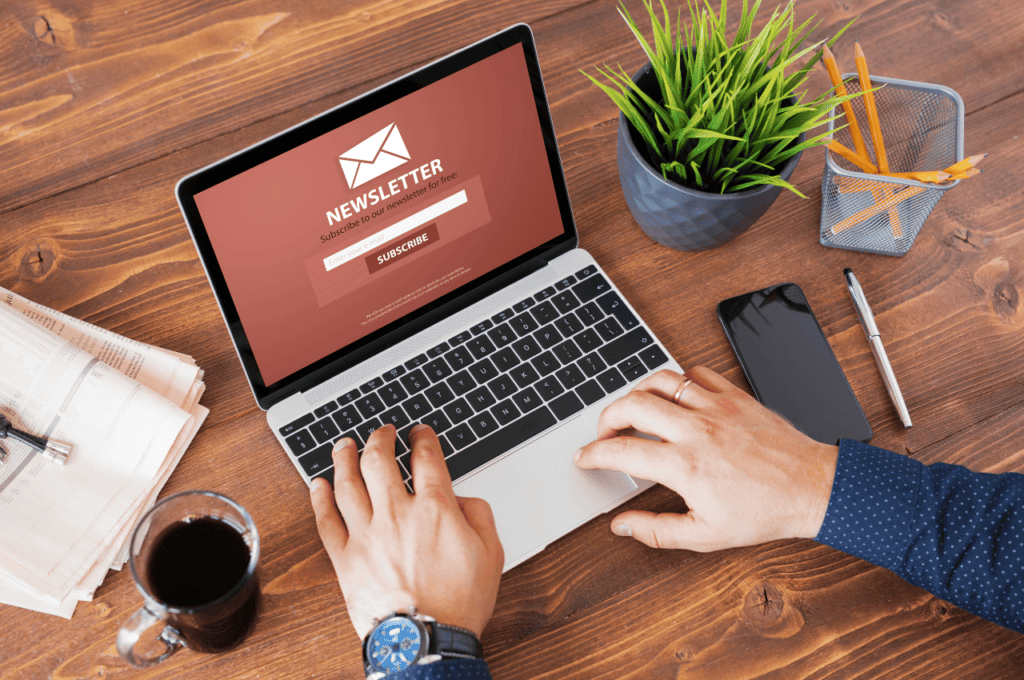
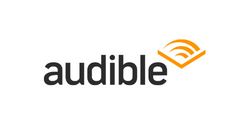
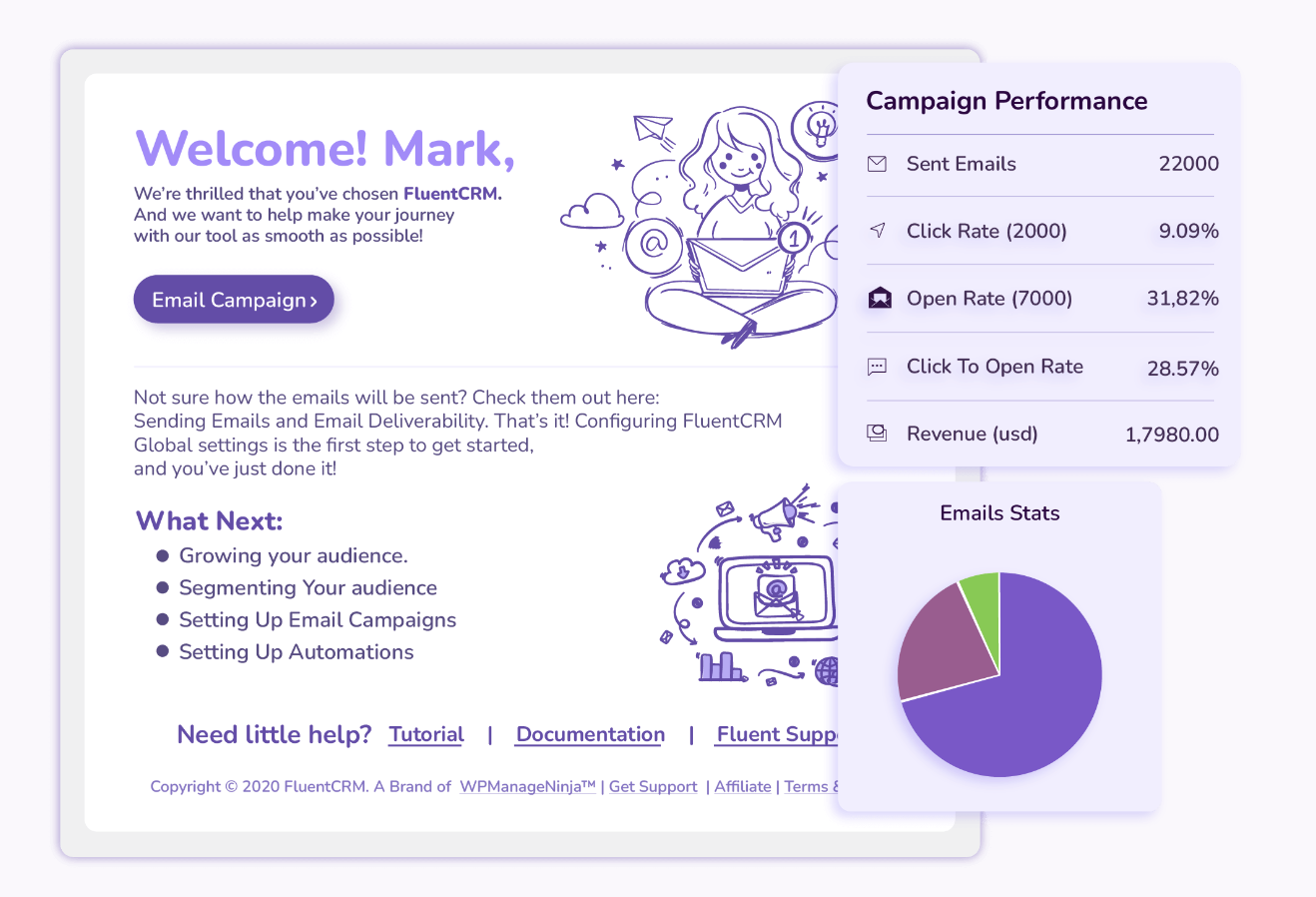














2 commenti
Ciao, allora nell’articolo parlo di tre diversi plugin, da non confondere:
FluentSMTP -> Il plugin che ti permette di usare AMS come provider predefinito per l’invio di email
FluentCRM -> Il plugin che ti permette di inviare una newsletter
FluentForm -> Il plugin che ti permette di creare Form integrati con fluentCRM
Anche se l’articolo è maggiormente concentrato su come integrare Amazon SES con WordPress usando il plugin FluentSMTP
Spero di aver chiarito meglio il dubbio.
Alessandro
Non mi è chiara una cosa… questo plugin in pratica fa si che tutte le email di wp vengono inviate tramite il plugin e quindi tramite amazon ses.
Se voglio inviare una newsletter ai miei utenti come devo fare?
Basta che istallo un plugin per newsletter come ad esempio “Newsletter – Send awesome emails from WordPress” ed invio le email come se devono partire dal mio sito?
Grazie